如何將 iPhone 熒幕投射至 Samsung 電視的有效方法
問題: 我可以把 iPhone 熒幕投射到 Samsung 電視嗎?
可以。您可以透過 AirPlay、第三方熒幕鏡像程式或使用轉接器將 iPhone 熒幕投射到Samsung 電視上。

在本文中,我們將介紹使用不同方法,將 iPhone 熒幕投射到 Samsung 電視上。
提示:
- 2018 年及以後發布的大多數Samsung電視都與 AirPlay 相容,因此AirPlay將是把 iPhone 熒幕投射到Samsung智能電視的首選選項。
- 如果您不確定您的Samsung裝置是否跟 AirPlay相容,您也可以使用數位 AV 轉接器將 iPhone 連接到Samsung電視。
1. 如何將 iPhone 熒幕投射至 Samsung 電視?
在本部分中,我們將以下列方式逐步引導您將 iPhone 熒幕投射至 Samsung 電視。
方法1: AirPlay (適用於支援 AirPlay 的 Samsung 電視)
AirPlay 是一種無線串流技術,可讓使用者在 Apple 裝置之間串流音訊、視訊和其他形式的媒體。透過 AirPlay,使用者可以輕鬆地將 iOS 或 macOS 裝置的熒幕投射到較大的熒幕上。
為了適應其他裝置和系統,Apple 開發了 AirPlay 2,而一些智能電視品牌也支援 AirPlay 2。以下是支援 AirPlay 2 的 Samsung 電視型號:
- Samsung FHD/HD 4, 5 系列 (2018)
- Samsung QLED 4K Q6, Q7, Q8, Q9 系列 (2018, 2019, 2020)
- Samsung QLED 8K Q9 系列 (2019, 2020)
- Samsung The Frame 系列 (2018, 2019, 2020)
- Samsung Serif 系列 (2019, 2020)
- Samsung UHD 6, 7, 8 系列 (2018, 2019, 2020)
因此,如果您的 Samsung 電視支援 AirPlay 2,請嘗試按照以下步驟將 iPhone 鏡像至 Samsung 電視:
確保兩台裝置連線至相同的 WiFi。
- 步驟1.打開 Samsung 電視上的設定 > 一般 > Apple AirPlay 設定,並開啟功能。
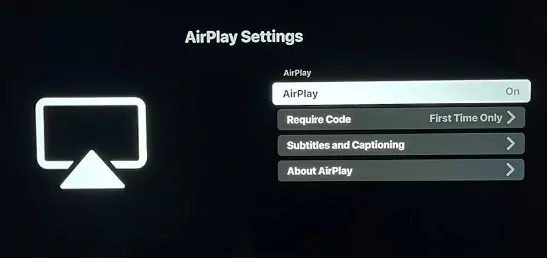
- 步驟2.開啟 iPhone 的控制中心,點選 “熒幕鏡像”。
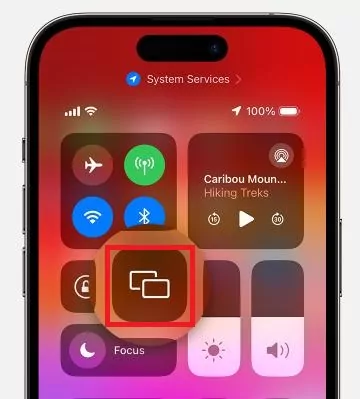
- 步驟3.從裝置清單中選取您的 Samsung TV。
- 步驟4.輸入熒幕上的代碼完成設定,您的內容將顯示在電視上。
方法2: Apple 的數位 AV 轉接器 (需要 HDMI, $49)
將 iPhone 熒幕投射至 Samsung 電視的另一種方法是使用 Lightning 數位 AV 轉接器。這是一個小巧便攜的裝置,可連接到裝置的 Lightning 連接埠,並提供 HDMI 輸出,讓您可以用來連接 Samsung 電視。
有些人可能會想知道如何在沒有 WiFi 的情況下將 iPhone 熒幕投射到 Samsung 電視?透過使用數位 AV 轉接器與 HDMI 連接線,就能在沒有 WiFi 的情況下將 iPhone 連接到 Samsung 電視。

使用 Apple 數位 AV 轉接器將 iPhone 熒幕投射至 Samsung 電視的步驟:
- 步驟1.將 lightning 數位 AV 轉接器插入 iPhone 的充電埠。
- 步驟2.將 HDMI線連接至轉接器。
- 步驟3.將 HDMI 連接線的另一端連接至 Samsung 智能電視。
- 步驟4.切換至電視上適當的來源,以便顯示 iPhone 熒幕。
連接後,您可以在顯示器上熒幕投射 iPhone 的熒幕,讓您在更大的熒幕上欣賞電影、電視節目和其他內容。轉接器也支援數位音訊輸出,因此您可以在欣賞視訊內容時同時享受高品質的音效。以下是建立此連線的必要步驟。
優點:
- 易於使用;使用轉接器亦非常簡單直接
- Samsung 電視不需要 AirPlay
- 便於攜帶:適配器小巧輕便,無論到哪裡都能輕鬆攜帶
缺點:
- 有線連線可能會對某些使用者構成問題
- 此裝置的費用為 49 美元,因此比 AirDroid Cast Web 更昂貴
方法3:多合一熒幕投射應用程式- AirDroid Cast
相容性是熒幕投射的一個關鍵因素。如要不受任何限制地連接和投射熒幕,AirDroid Cast 是您的首選。它可一站式熒幕投射應用程式,並適用於iOS、Android、 Windows 、macOS 和 Web。因此,您可以在所有這些裝置之間進行投射,包括任何具有瀏覽器的智能電視!
- 步驟1.在 iPhone 上下載 AirDroid Cast,並啟動應用程式。
- 步驟2.在 Samsung 智能電視上開啟網頁瀏覽器,並導航至webcast.airdroid.com. 您會在熒幕上看到 QR Code 或 投影碼。

- 步驟3.使用 iPhone 上的 AirDroid Cast 應用程式掃描 QR 代碼,或輸入投影碼,然後點選 “投影”。

- 步驟4.現在,按允許接受電視上的請求。
- 步驟5.等待幾秒鐘,您的 iPhone 熒幕就會顯示在 Samsung 電視上。

優點:
- 它適用於 Samsung 智能電視瀏覽器,即使是舊型號也沒問題。
- 當您的 iPhone 和 Samsung 電視連線至相同或不同的 WiFi 時,它都能運作。
- 使用非常簡單。
- 它提供沒有廣告或水印的免費試用版。
2. 上述方式的比較
為了幫助您做出更明智的決定,以下是我們在本文中討論的所有方法的比較結果。
| 方法 | 連接性 | 相容性 | 價格 | 串流品質 |
|---|---|---|---|---|
| AirPlay | WiFi | iOS、macOS、支援 AirPlay 的電視 | 免費 | 優異 |
| Apple 數位 AV 轉接器 | 有綫 | iOS 裝置 + 所有配備 HDMI 連接埠的電視 | $49 | 穩定 |
| AirDroid Cast | WiFi | iOS、Android、MacOS、Windows 和智能電視 | 免費試用 | HD高質 |
在決定熒幕鏡像解決方案之前 /a>,這裡有一些需要考慮的因素:
- 相容性: 選擇方法前,請先考慮相容性。
- 畫面與音訊品質:確保您選擇的解決方案品質優良,尤其是當您打算串流視訊或玩遊戲時。
- 價格: 您應該選擇符合預算的高性價比產品。
就相容性而言,AirDroid Cast 是首選,因為您不需要擔心裝置型號和熒幕鏡像通訊協定。性價比高的熒幕鏡像方式是 AirPlay,因為它是完全免費使用的。如果您想享受穩定的串流,請使用數位 AV 轉接器,因為它不會受到不穩定的網路連線影響。
3. iPhone 無法連線至 Samsung 電視的疑難排解
在為您的裝置取得正確的熒幕鏡像解決方案之後,您可能會在將 iPhone 連接到 Samsung 電視時遇到錯誤。當發生這樣的錯誤時,下一步就是排除故障,找出錯誤並修復。因此,如果您的手機無法連線至 Samsung 電視,以下是一些您可以嘗試的疑難排解技巧。
- 檢查 iPhone 和 Samsung 電視是否連線至相同的網路。
- 更新您的電話/電視軟件。
- 檢查相容性 - 例如,如果您使用 AirPlay,請確認您的電視機型是否支援此功能。
- 重設您的網路設定 - VPN、Wi-Fi 或行動網路設定可能會干擾此連線。
- 當嘗試這些解決方案後,您可能需要重新啟動兩部裝置。這通常可以解決大部分問題。
4. 自訂設定以獲得更佳體驗
既然您已經選擇了將 iPhone 鏡射到 Samsung 電視的方法,並完成了初始設定,您可以進行一些設定,以獲得最佳的熒幕投射體驗。因此,如果您想擁有最佳的熒幕投射體驗,以下是一些您可以嘗試的提示和設定:
1. 在您的設定上調整解析度和寬高比
這是因為 iPhone 和 Samsung 電視的熒幕解析度不同,將解析度較高的裝置鏡射到解析度較低的電視上,可能會導致顯示品質不佳。
2. 減少手機與電視之間的距離
這將幫助您減少滯後時間
3. 隱藏熒幕投射時的通知
當您與電視共用熒幕時,您的詳細資料不會安全,您的訊息也不會被保密。因此,您應該在進行熒幕投射時隱藏通知,以在此過程中確保您的資訊安全和隱私。
4. 優化網路設定
如果您在進行熒幕投射時遇到遲滯或延遲,您可以嘗試優化網路設定。這可能包括變更路由器的頻道設定、調整裝置的 Wi-Fi 休眠設定,或停用其他正在使用網路的裝置。
5. 避免耗盡電池
熒幕投射會消耗手機電池。因此,您應確保在使用完畢後立即中斷連接,以免耗盡電池。
透過遵循這些提示和設定,您應可獲得更好的熒幕投射體驗。不過,請記住投射的品質也可能取決於您裝置的硬體和軟體規格,以及您要投射到的裝置。
總結
雖然 iPhone 和 Samsung 電視的系統不同,但您可以使用許多有線和無線方法,將 iPhone 投射至 Samsung 電視上。
在檢閱本指南中的幾個解決方案後,我們強烈推薦 AirDroid Cast 用作熒幕投射。它與所有有瀏覽器的裝置完全相容,而且成本效益高。此外,它還可以讓您透過調整幀速率和視訊解析度來控制您的觀賞體驗。
- 使用 AirDroid Cast 將 iPhone 投射至 Samsung 電視
- 簡易快速的熒幕投射功能
- 多平台投射
- 可以免費使用





發佈評論